| 일 | 월 | 화 | 수 | 목 | 금 | 토 |
|---|---|---|---|---|---|---|
| 1 | ||||||
| 2 | 3 | 4 | 5 | 6 | 7 | 8 |
| 9 | 10 | 11 | 12 | 13 | 14 | 15 |
| 16 | 17 | 18 | 19 | 20 | 21 | 22 |
| 23 | 24 | 25 | 26 | 27 | 28 |
- 플러터
- Firebase
- Binding
- 깃허브
- 바인딩
- 마우이
- 닷넷
- page
- MSSQL
- JavaScript
- Flutter
- GitHub
- Animation
- 함수
- HTML
- AnimationController
- 자바스크립트
- React JS
- listview
- MVVM
- db
- Maui
- 오류
- .NET
- spring boot
- MS-SQL
- typescript
- 리엑트
- 파이어베이스
- 애니메이션
- Today
- Total
목록VisualStudio (4)
개발노트
 [.NET Error] NETSDK1130 오류 해결방법
[.NET Error] NETSDK1130 오류 해결방법
VisualStudio를 업데이트 했더니 너겟은 물론이고, 다양한 오류가 생겨 프로젝트가 빌드되지않는다. 구글링을해도 해결하기 힘든 오류들이 많았지만 어찌어찌 해결되어 해결방법을 포스팅한다. 1. 프로젝트에 우클릭 > 프로젝트 파일 편집을 클릭 > .csproj 파일에 들어간다. 2. 가 포함된 을보면 버전은다르지만 중복되는 참조 패키지가 있을 것이다. 패키지 중 프로젝트와 호환되는 패키지 버전을 Condition Property가 있는 ItemGroup에 넣어주고 나머지는 제거해준다. (불안하면 주석처리) 3. 빌드해본다. - 참고 링크: NETSDK1130: Windows 메타데이터 구성 요소를 직접 참조할 수 없습니다. - .NET CLI .NET 5 이상을 대상으로 하는 앱에서 직접 Windows..
 [VisualStudio] 빌드 후 배포가 생략되는 현상 해결하기
[VisualStudio] 빌드 후 배포가 생략되는 현상 해결하기
빌드는 되지만 배포가 안되는 현상 평소 궁금했던 컨트롤 예시 프로젝트를 다운받아, F5를 눌러보니 빌드는 성공하지만 배포가생략되는 현상이 발생했다. 아무리 F5를 눌러봐도 아래화면처럼 나옴, 이 현상을 구글링으로 찾아 해결하였다. 해결방법 1) 빌드 > 구성 관리자 2) 배포에 체크가 안되어있는 것을 발견 3) 원하는 프로젝트 빌드 및 배포 체크 4) F5 클릭
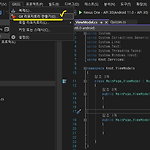 2. [GitHub] 깃허브 Repository 생성 및 커밋, 푸시(Visual Studio)
2. [GitHub] 깃허브 Repository 생성 및 커밋, 푸시(Visual Studio)
1. Visual Studio 프로젝트를 실행한다. 2. 상단 메뉴에서 [Git] > [Git 리포지토리 만들기]를 클릭한다. 3. GitHub를 클릭하고 새 GitHub 리포지토리 만들기에 정보를 넣어준다. 4. 아래 메세지와 함께 생성된 모습을 볼 수 있다. 5. Repository 확인 *커밋하는 방법을 추가로 설명하겠습니다. 1. 소스를 수정한다. 2. 도구창에서 [Git 변경내용]을 클릭한다. 3. 커밋 메세지에 내용을 입력해주고 [모두 커밋] 버튼을 누른다.(커밋 옵션을 선택할 수 있음) 4. 커밋이 로컬에서 생성되었다는 메세지를 확인하고, [발신 1개/ 수신0개] 버튼을 클릭한다. 5. Git Repository창에서 보내는항목에 있는 [푸시] 버튼을 클릭한다. 6. [동기화] 버튼을 눌러준..
 1. [Azure DevOps] 애저 데브옵스로 형상관리하기
1. [Azure DevOps] 애저 데브옵스로 형상관리하기
1. 애저 데브옵스에 접속한다.(https://dev.azure.com/) 2. New organization 클릭 3. 사용할 Organization 링크 입력 후 생성 4. 생성된 Organization에 프로젝트명을 입력하여 새 프로젝트를 생성한다. 5. 프로젝트 생성 완료된 모습 6. 생성된 Azure DevOps의 Repository에서 형상관리할 프로젝트를 실행하고, Git을 연결한다. 7. Azure DevOps 리포지토리에 Push 하기 8. Azure DevOps에 들어왔는지 확인 9. TEST 커밋 날리기 끝

